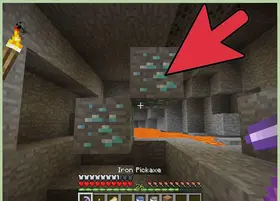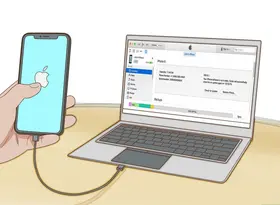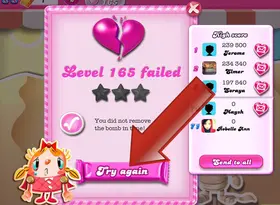怎么在Windows系统中更换桌面背景
答案未评审
修改时间
浏览量
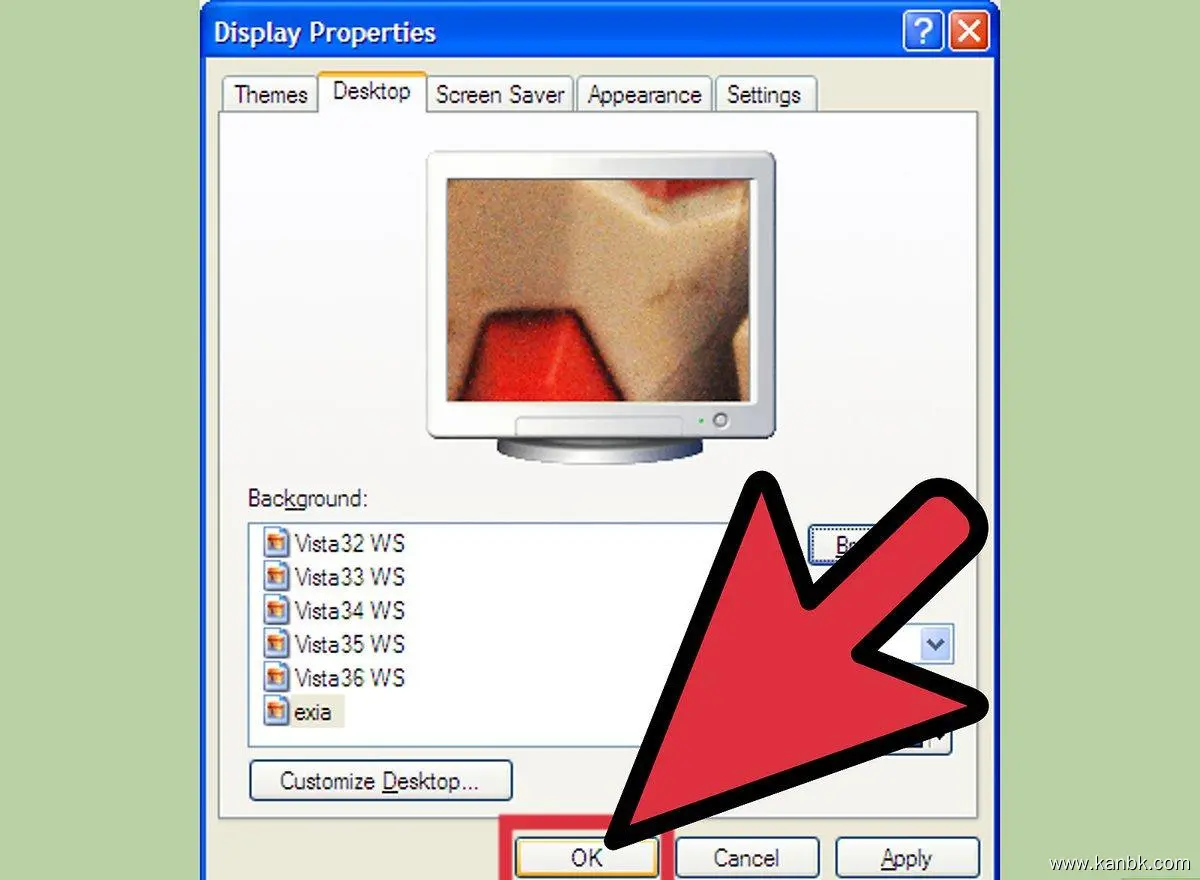
更换Windows桌面背景是一种简单但重要的个性化任务,可以让您将桌面设置为自己喜欢的图片或颜色。在Windows系统上更换桌面背景需要执行以下步骤:
打开“设置”应用程序 单击“开始”菜单,然后单击“设置”应用程序图标(齿轮形状)。
点击“个性化” 在“设置”窗口中,找到并单击“个性化”选项。
选择“背景”选项卡 在“个性化”窗口中,找到“背景”选项卡并单击它。
选择背景类型 在“背景”选项卡下方,有多种可供选择的背景类型,例如图片、颜色和幻灯片等。选择所需的背景类型,并按照其指示进行操作。
更改图片背景 如果您选择了图片背景,则需要选择要设置为桌面背景的图片。单击“浏览”按钮,然后选择要用作桌面背景的图片。您还可以设置图片的填充方式,例如平铺、适应或拉伸等。
更改颜色背景 如果您选择了颜色背景,则需要选择要用作桌面背景的颜色。单击“颜色”下拉菜单并选择所需的颜色。您还可以选择是否在开始菜单、任务栏和操作中心中使用该颜色。
更改幻灯片背景 如果您选择了幻灯片背景,则需要选择要设置为桌面背景的图片文件夹。单击“浏览”按钮,然后选择包含要用作幻灯片背景的图片的文件夹。您还可以设置幻灯片更换图片的时间间隔。
应用更改 完成所有更改后,请单击“保存更改”按钮以应用新的桌面背景。
需要注意的是,在选择图片或颜色背景时,请确保选取的背景具有高清晰度和适当的尺寸,以获得最佳视觉效果。此外,频繁更换桌面背景可能会对计算机的性能产生影响,特别是在使用较老的计算机时。
总之,在Windows系统中更换桌面背景是一项简单但重要的个性化任务。通过打开“设置”应用程序、选择“个性化”并单击“背景”选项卡,然后选择所需的背景类型,并按照其指示进行操作来更换桌面背景。请注意选择高质量的背景,并避免频繁更换桌面背景。